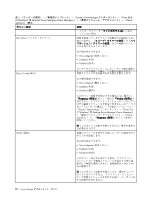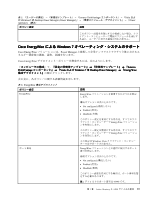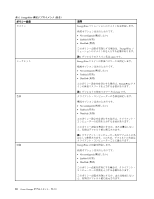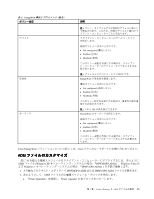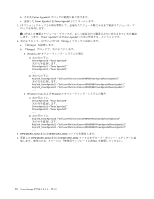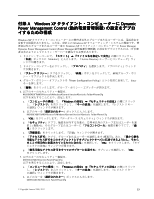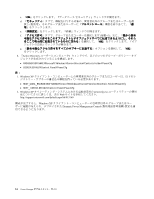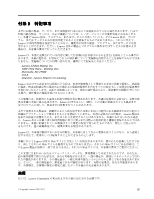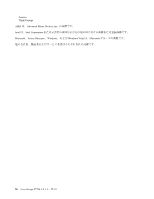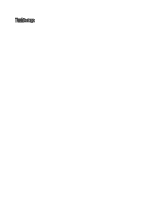Lenovo ThinkCentre M58 (Japanese) Power Manager Deployment Guide - Page 39
Dynamic Power Management Control Power Manager 動的電源管理制御 の設定をデプロイするには、IT 管理
 |
View all Lenovo ThinkCentre M58 manuals
Add to My Manuals
Save this manual to your list of manuals |
Page 39 highlights
付録 A Windows XP Dynamic Power Management Control Windows XP Windows XP Windows XP Power Manager Dynamic Power Management Control (Power Manager IT 1 dsa.msc Active Directory 2 3 4 Power Configuration Policy Enter 5 6 MACHINE¥SOFTWARE¥Microsoft¥Windows¥CurrentVersion¥Controls Folder¥PowerCfg a Windows b MACHINE¥SOFTWARE¥Microsoft¥Windows¥CurrentVersion¥Controls Folder¥PowerCfg c. 『OK d e f OK g OK 7 USERS¥.DEFAULT¥Control Panel¥PowerCfg a Windows b USERS¥.DEFAULT¥Control Panel¥PowerCfg © Copyright Lenovo 2008, 2012 33
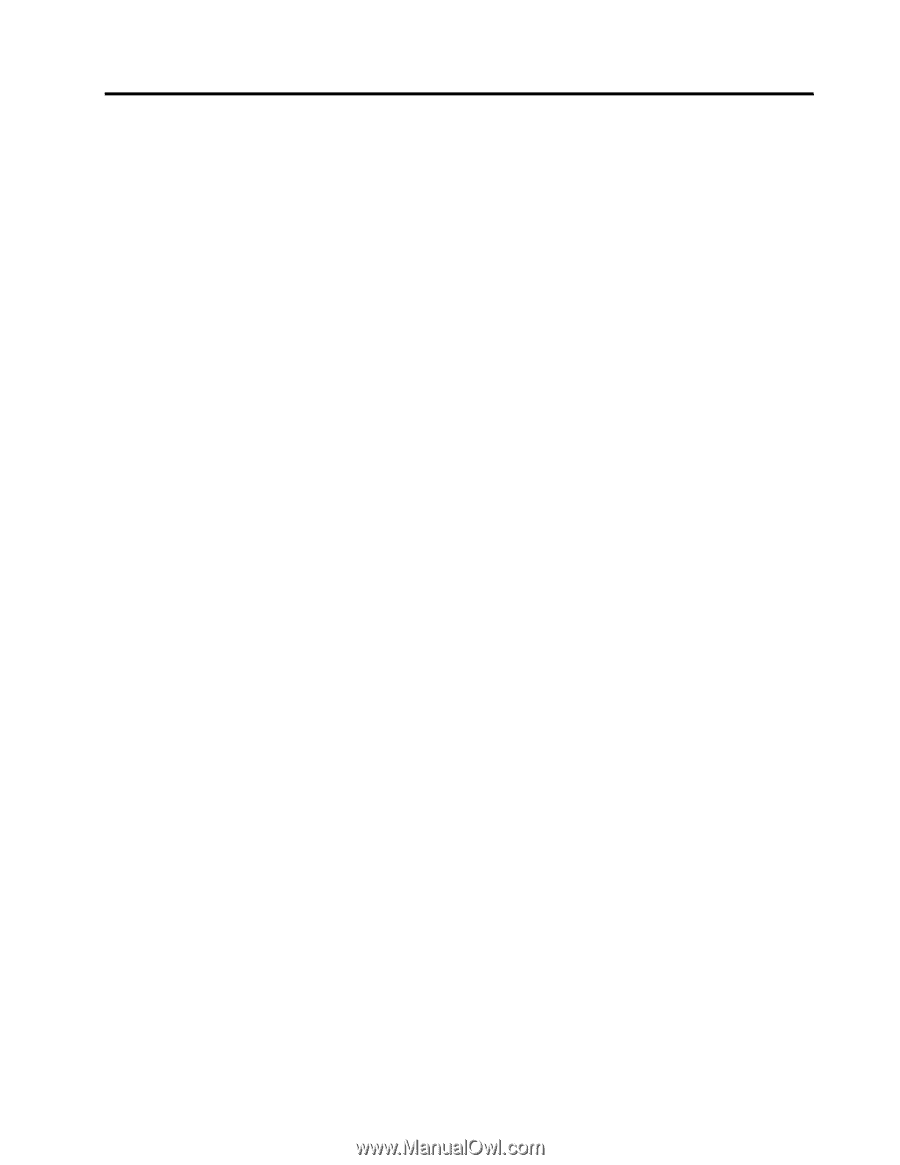
付
録
A
Windows
Windows
Windows
Windows XP
XP
XP
XP クライアント・コンピューターに Dynamic
Dynamic
Dynamic
Dynamic
Power
Power
Power
Power Management
Management
Management
Management Control
Control
Control
Control (動的
電
源管理制御) の
設
定をデプロ
イするための構成
Windows XP クライアント・コンピューター上の管理者以外のグループまたはユーザーには、電源設定を
変更する権限がありません。これは、設計上の Windows XP オペレーティング・システムの機能です。管
理者以外のグループまたはユーザー用の Windows XP クライアント・コンピューターに Power Manager
Dynamic Power Management Control (Power Manager 動的電源管理制御) の設定をデプロイするには、IT 管理
者は次のようにしてドメイン・サーバーを構成する必要があります。
1. ドメイン・サーバー上で、
『スタート』
➙
『ファイル名を指定して実行』
の順にクリックし、
『
名前
』ボックスに『
dsa.msc
』と入力します。『Active Directory ユーザーとコンピュータ』ウィ
ンドウが開きます。
2. ドメイン・コンテナーを右クリックし、『
プロパティ
』を選択します。『プロパティ』ウィンド
ウが開きます。
3. 『
グループ ポリシー
』タブをクリックし、『
新規
』ボタンをクリックして、新規グループ・ポリ
シー・オブジェクトを作成します。
4. グループ・ポリシー・オブジェクトを『
Power Configuration Policy
』という名前に変更して、Enter
キーを押します。
5. 『
編集
』をクリックします。グループ・ポリシー・エディターが開きます。
6. 以下のキーのセキュリティー権限を、
MACHINE¥SOFTWARE¥Microsoft¥Windows¥CurrentVersion¥ControlsFolder¥PowerCfg
以下を実行することにより、設定します。
a.
『
コンピュータの構成
』で、
『Windows
Windows
Windows
Windows の設定』
➙
『セキュリティの設定』
の順にクリック
し、『
レジストリ
』を右クリックして、『
キーの追加
』を選択します。『レジストリ キー
の選択』ウィンドウが開きます。
b.
以下のキーを『
選択されたキー
』ボックスに入力します。
MACHINE¥SOFTWARE¥Microsoft¥Windows¥CurrentVersion¥ControlsFolder¥PowerCfg
c.
『
OK
OK
OK
OK
』をクリックします。『データベース セキュリティ』ウィンドウが開きます。
d.
『
セキュリティ
』タブで、権限を付与する対象の、管理者以外のグループまたはユーザーを選
択し (複数可)、そのグループまたはユーザーに『
フルコントロール
』権限を割り当てて、『
適
用
』をクリックします。
e.
『
詳細設定
』をクリックします。『詳細』ウィンドウが開きます。
f.
『
アクセス許可
』タブで、グループまたはユーザーを選択します (複数可)。次に、『
親から継承
可能なアクセス許可をこのオブジェクトと子オブジェクトすべてに伝達できるようにし、それら
をここで明示的に定義されているものに含める
』を選択して、『
OK
OK
OK
OK
』をクリックします。『オブ
ジェクトの追加』ウィンドウが開きます。
g.
『
継承可能なアクセス許可をすべてのサブキーに伝達する
』オプションを選択して、『
OK
OK
OK
OK
』
をクリックします。
7. 以下のキーのセキュリティー権限を、
USERS¥.DEFAULT¥Control Panel¥PowerCfg
以下を実行することにより、設定します。
a.
『
コンピュータの構成
』で、
『Windows
Windows
Windows
Windows の設定』
➙
『セキュリティの設定』
の順にクリック
し、『
レジストリ
』を右クリックして、『
キーの追加
』を選択します。『レジストリ キー
の選択』ウィンドウが開きます。
b.
以下のキーを『
選択されたキー
』ボックスに入力します。
USERS¥.DEFAULT¥Control Panel¥PowerCfg
© Copyright Lenovo 2008, 2012
33